文章目录
1 安装nVIDIA显卡驱动
①桌面左下角显示应用程序,在搜索框中键入update,找到软件更新器。

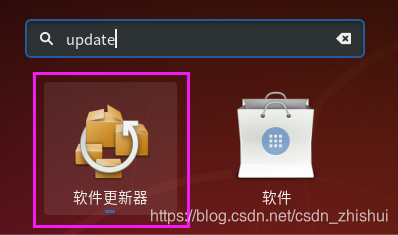
②点击Settings&Livepath
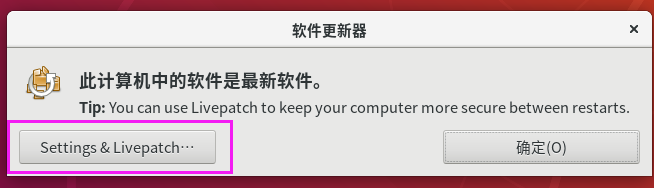
③在跳出的软件和更新对话框中选择附加驱动选项卡,会显示两个显卡驱动,选择使用NVIDIA driver metapackage...,然后点击右下角的应用更改(A)。
注意:这里我已经是使用的NVIDIA的显卡驱动了,所以应用更改(A)按钮是不可用的,一开始的时候该按钮应该是可用的。
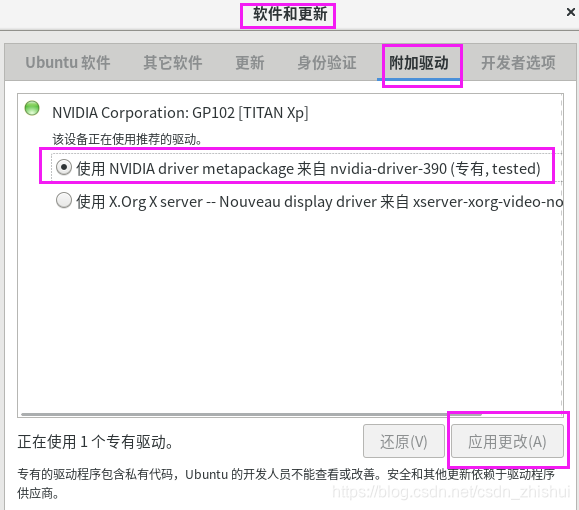
④重启电脑,测试显卡安装情况。
输入nvidia-smi,显示出显卡信息,说明驱动安装成功。

2 安装CUDA9.0
2.1 gcc/g++降级
Ubuntu18.04自带的gcc/g++版本是7版本,cuda的编译需要的是6及以下版本,所以需要降级编译器版本。
2.1.1 查看现有gcc/g++所用版本
cd /usr/bin
ll gcc g++

gcc/g++现在都指向的是gcc-7/g+±7
2.1.2安装gcc/g++ 6版本
只要是6及以下版本 都可以
sudo apt install gcc-6 g++-6
2.1.3降级
cd /usr/bin
sudo rm gcc #删除gcc 软链接
sudo ln -s gcc-6 gcc # 重现建立指向gcc-6的gcc软链接
sudo rm g++
sudo ln -s g++-6 g++
2.1.4再次查看gcc/g++的版本指向
cd /usr/bin
ll gcc g++

2.2 安装CUDA9.0 ToolKit软件包
2.2.1 下载安装包
去cuda9.0 ToolKit下载地址下载cuda9.0ToolKit软件包

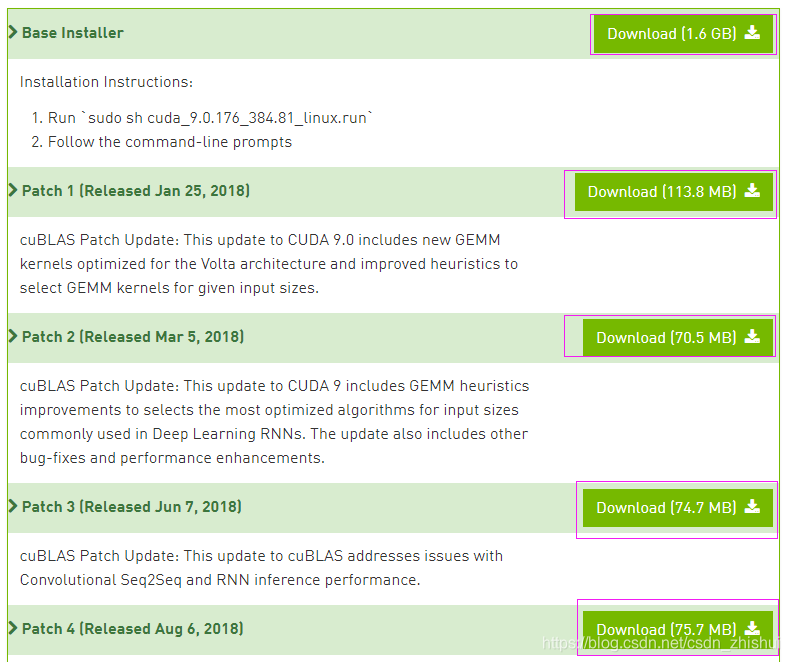
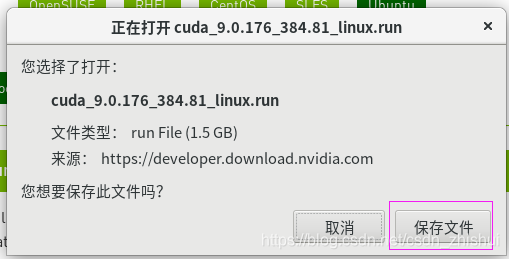
下载完成后
cd
cd Downloads
ls |grep cuda
应该出现,刚才下载的几个文件
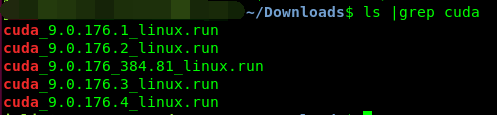
2.2.2 启动安装程序
在确认GCC版本在6或小于6后, 直接输入以下指令
sh cuda_9.0.176_384.81_linux.run --override
会不停地询问你安装的一些设置,除了NVIDIA 驱动之外其他都填yes或者accept。安装完成后,可能会得到提示,CUDA 安装不完整,这是因为显卡驱动没有安装,这里忽略掉。同样的方法安装其余的补丁包.
sh cuda_9.0.176.1_linux.run
sh cuda_9.0.176.2_linux.run
sh cuda_9.0.176.3_linux.run
sh cuda_9.0.176.4_linux.run
2.3 配置环境变量
gedit ~/.bashrc
在~/.bashrc末尾添加以下内容
# cuda9.0
export PATH=/usr/local/cuda-9.0/bin:$PATH
export LD_LIBRARY_PATH=/usr/local/cuda-9.0/lib64:$LD_LIBRARY_PATH

保存后关闭文件,生效配置文件
source ~/.bashrc
3 安装cuDNN
3.1 下载安装包
去cuDNN下载界面下载cdDNN安装包。注意,这里是要注册登录才能下载,随便注册一下就行了。
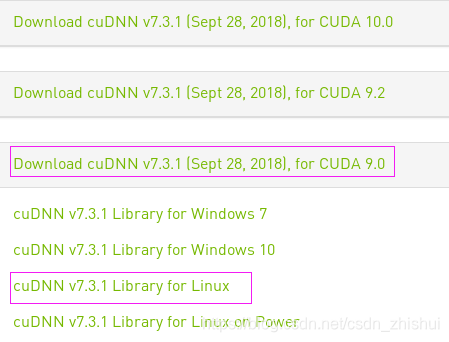
cd
cd Downloads/
ls | grep cudnn

3.2 解压 复制安装
cuDNN是nVIDIA专门针对深度学习的开发包,或者说是cuda的增强补丁,只要解压然后把解压后的文件复制到cuda的安装路径里就行了。
tar -xzvf cudnn-9.0-linux-x64-v7.3.1.20.tgz
sudo cp cuda/include/cudnn.h /usr/local/cuda/include
sudo cp cuda/lib64/libcudnn* /usr/local/cuda/lib64
sudo chmod a+r /usr/local/cuda/include/cudnn.h /usr/local/cuda/lib64/libcudnn*
4 测试CUDA环境
4.1查看cuda-toolkit
nvcc -V
应该出现cuda信息。如果出现问题参考nvcc 找不到解决方案

4.2 测试demo
cd ~/NVIDIA_CUDA-9.0_Samples
make
编译完成之后,可执行文件都存放在bin目录下,进入,然后随便执行一个文件。
cd bin/x86_64/linux/release
./deviceQuery
最后Result=PASS,安装成功。

5 安装TensorFlow GPU
以Python3为例。
5.1 安装必要软件
sudo apt update
sudo apt install python3-dev python3-pip
sudo pip3 install -U virtualenv
5.2 在虚拟环境下安装TensorFlow
【强烈推荐】在虚拟环境下安装TensorFlow是官方极力推荐的一种安装方式,这样方便版本的管理,也符合软件工程的思想。
- 创建一个新的虚拟环境,方法是选择 Python 解释器并创建一个 ./venvtf 目录来存放它
virtualenv --system-site-packages -p python3 ./venvtf

- 使用特定于 shell 的命令激活该虚拟环境
source ./venv/bin/activate # sh, bash, ksh, or zsh

- 安装 TensorFlow pip 软件包
pip install --upgrade pip
pip install --upgrade tensorflow-gpu

- 验证安装效果
python -c "import tensorflow as tf; tf.enable_eager_execution(); print(tf.reduce_sum(tf.random_normal([1000, 1000])))"
